ایجاد وظیفه¶
وظایف در پروژه میتوانند به صورت دستی یا خودکار، از جمله از ایمیلها یا فرمهای وبسایت، ایجاد شوند.
ایجاد دستی وظیفه¶
برنامه پروژه را باز کرده و پروژه مورد نظر را انتخاب کنید. با انجام یکی از موارد زیر یک وظیفه جدید ایجاد کنید:
کلیک روی دکمه (بعلاوه) در گوشه بالا و راست. این کار یک وظیفه جدید در اولین مرحله نمای کانبان شما ایجاد میکند.
فشردن (بعلاوه) کنار نام مرحله کانبان. این کار یک وظیفه جدید در این مرحله کانبان ایجاد میکند.
عنوان وظیفه را تکمیل کرده و یک یا چند محول شد به اضافه کنید، سپس روی افزودن کلیک نمایید.
پیکربندی وظیفه¶
برای باز کردن وظیفه، روی آن کلیک کنید. فرم وظیفه شامل فیلدهای زیر است که میتوانید آنها را پر کنید:
عنوان وظیفه: عنوان وظیفه.
(ستاره): روی آیکون (ستاره) کلیک کنید تا وظیفه به عنوان اولویت بالا علامتگذاری شود. آیکون زرد خواهد شد. برای حذف اولویت بالا، دوباره روی آن کلیک کنید.
پروژه: پروژهای که این وظیفه به آن تعلق دارد.
محول شد به: شخص (اشخاص) مسئول انجام این وظیفه.
برچسبها: برچسبهای سفارشی که امکان دستهبندی و فیلتر کردن وظایف شما را فراهم میکنند.
مشتری: شخص یا شرکتی که برای این وظیفه برای او صورتحساب صادر خواهد شد. این فیلد فقط در وظایفی که به پروژههای قابل صدور فاکتور تعلق دارند، ظاهر میشود.
آیتم سفارش فروش: میتواند سفارش فروشی باشد که برای ایجاد این وظیفه استفاده شده است، یا سفارش فروشی که به صورت دستی به این وظیفه لینک شده است. این فیلد فقط در وظایف مرتبط با پروژههای قابل صدور فاکتور ظاهر میشود.
زمان تخصیص داده شده: مقدار زمانی که انتظار میرود کار روی این وظیفه طول بکشد، که توسط ساعات کارکرد ردیابی میشود.
سررسید: تاریخ پایان مورد انتظار وظیفه. پس از پر شدن این فیلد، میتوانید یک تاریخ شروع نیز برای تعیین کل بازه زمانی مدت وظیفه اضافه کنید.
نکته
همچنین میتوانید با تغییر به نمای لیست یا گانت و کلیک روی جدید، وظایف جدیدی ایجاد کنید.
فیلدهای زیر را همچنین میتوان مستقیماً از نمای کانبان بدون باز کردن وظیفه ویرایش کرد: (اولویت)، ساعات تخصیص داده شده، محول شد به و وضعیت وظیفه. همچنین میتوانید با کلیک کردن روی (سه نقطه عمودی)، وظیفه خود را رنگی کنید یا برای آن تصویر کاور تنظیم کنید.
میتوانید از میانبرهای صفحه کلید زیر در عنوان وظیفه برای پیکربندی وظایف جدید استفاده کنید (مقادیر را در مثالهای زیر مطابق با نیازهای خود تغییر دهید):
30h: برای تخصیص ۳۰ ساعت به وظیفه.
#برچسبها: برای افزودن برچسب به وظیفه.
@کاربر: برای تخصیص وظیفه به یک کاربر.
!: برای ستارهدار کردن وظیفه به عنوان اولویت بالا.
همراه با استفاده از قالب صحیح، این ترتیب را دنبال کنید: نام وظیفه، سپس زمان تخصیص داده شده، برچسبها، تخصیصگیرنده و سپس اولویت.
به عنوان مثال، اگر میخواهید یک وظیفه با نام «آمادهسازی کارگاه» ایجاد کنید، ۵ ساعت به آن اختصاص دهید، برچسب «مدرسه» را اضافه کنید، آن را به محمد اختصاص دهید و اولویت آن را روی بالا تنظیم کنید، عنوان وظیفه زیر را وارد کنید: آمادهسازی کارگاه 5h #مدرسه @محمد !
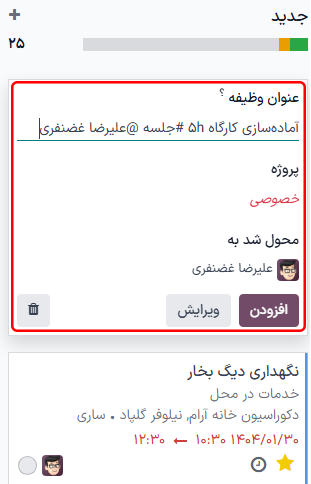
ایجاد وظایف از ایمیل مستعار¶
این ویژگی امکان ایجاد خودکار وظایف پروژه را پس از تحویل یک ایمیل به یک آدرس ایمیل مشخص فراهم میکند.
برای پیکربندی آن، برنامه پروژه را باز کنید، سپس روی آیکون (سه نقطه عمودی) کنار نام پروژه مورد نظر کلیک کنید. تنظیمات را انتخاب کنید، سپس تب تنظیمات را باز نمایید.
فیلد ایجاد وظیفه با ارسال ایمیل را به شرح زیر پر کنید:
بخش نام مستعار قبل از آیکون @: ایمیل مستعار را تایپ کنید، مثلاً
contact،help،jobs.دامنه: در بیشتر موارد، این فیلد به طور پیشفرض مطابق با دامنه شما تکمیل میشود.
پذیرش ایمیلها از: فرستندگانی را که ایمیلهایشان در پروژه وظایف ایجاد میکنند، محدود کنید.
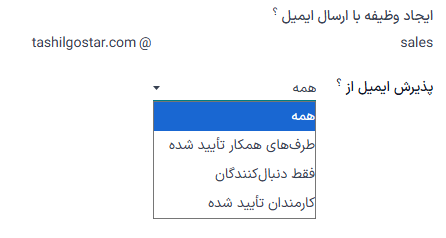
پس از پیکربندی، ایمیل مستعار را میتوان در زیر نام پروژه در داشبورد کانبان مشاهده کرد.
هنگامی که یک ایمیل به نام مستعار ارسال میشود، ایمیل به طور خودکار به یک وظیفه پروژه تبدیل میشود. قوانین زیر اعمال میشوند:
فرستنده ایمیل در فیلد مشتری نمایش داده میشود.
موضوع ایمیل در فیلد عنوان وظیفه نمایش داده میشود.
بدنه ایمیل در فیلد توضیحات نمایش داده میشود.
کل محتوای ایمیل همچنین در کادر گفتگو نمایش داده میشود.
تمام گیرندگان ایمیل (به/رونوشت/رونوشت مخفی) که کاربران سازمانیار باشند به طور خودکار به عنوان دنبالکنندگان وظیفه اضافه میشوند.
ایجاد وظیفه از فرم وبسایت¶
اگر برنامه وبسایت را در پایگاه داده خود نصب کردهاید، میتوانید هر فرمی را در وبسایت خود برای فعال کردن ایجاد وظایف در پروژه پیکربندی کنید.
به صفحه وبسایتی که میخواهید فرم را به آن اضافه کنید بروید و بلوک فرم را اضافه کنید.
در ویرایشگر وبسایت، فیلدهای زیر را ویرایش کنید:
عملیات: ایجاد وظیفه را انتخاب کنید.
پروژه: پروژهای را که میخواهید وظایف جدید در آن ایجاد شوند، انتخاب کنید.
هنگامی که فرم ارسال میشود، به طور خودکار یک وظیفه پروژه ایجاد میکند. محتوای وظیفه توسط فیلدهای مربوطه فرم تعریف میشود.
همچنین ملاحظه نمائید